Hoy está siendo un día bastante movidito. Con todos los cambios, el nacimiento e inicio independiente de una nueva blockchain y, como siempre, muchísimas dudas en el camino hacia el nuevo "lugar".
Por eso, en el servidor de @cervantes, como era de esperar, nos llueven las dudas. Muchísimos usuarios no saben absolutamente nada de lo que está pasando y otros, aunque algo saben, no comprenden muy bien. Debo decir que estas cosas no son simples, por eso a veces es difícil de entender y, por eso mismo también, siempre aconsejo a todos los usuarios que lean, lean y lean todo lo que puedan sobre el funcionamiento de la plataforma que están usando. Y cuando ya piensen que han leído mucho, sigan leyendo, porque seguro que hay aún muchísimas cosas que no sabéis.
Pero vuelvo al tema de este post, porque es mejor ir por partes y por eso intentaré, en la medida de lo posible, hacer posts explicando ciertas cosas que puedan servir como apoyo para cuando nos llega un usuario que no entiende algo.
Esto que voy a explicar no es que yo sepa mucho de esto, es que leo. Me aplico el mismo consejo que os doy siempre e intento leer toooooodo lo que puedo sobre cosas nuevas. Por eso, esta explicación que haré aquí, en español, es básicamente lo que nos explicó en inglés @themarkymark en este post. Sé que la barrera del idioma nos afecta bastante, así que aquí os va una breve descripción de lo que explicó @themarkymark, pero en nuestro idioma y veréis que no es complicado.
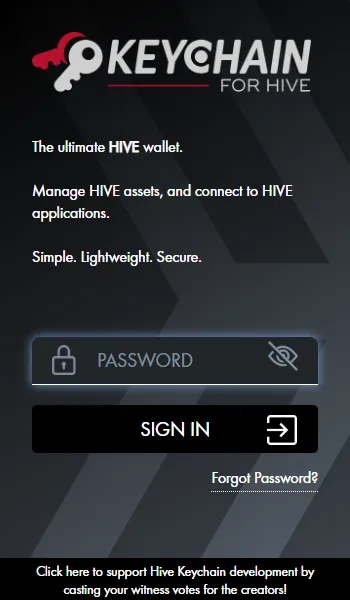
Cómo instalar Keychain en Hive
Todos aquellos que usen Keychain, cosa que yo aconsejo por la seguridad que tiene, con la llegada de HIVE deberán actualizar la versión que tienen instalada. Según nos dice este usuario, la versión de Hive está pendiente de publicación en Google Chrome Web Store y esto normalmente lleva alrededor de una hora, pero recientemente Google ha extendido estos tiempos hasta una semana.
Mientras, podéis instalarlo directamente usando el modo Dev y para ello debéis seguir estos pasos, que funcionan para los navegadores Google Chrome y Brave. Como digo Firefox aún está pendiente y NO hay actualización aún.
Instrucciones instalación Keychain en Hive para Google Chrome y Brave:
Descargar Hive Keychain directamente desde GitHub
- Ir a este repositorio de GitHub: https://github.com/stoodkev/hive-keychain
- Cambiar en el desplegable a HIVE, como en la siguiente imagen:
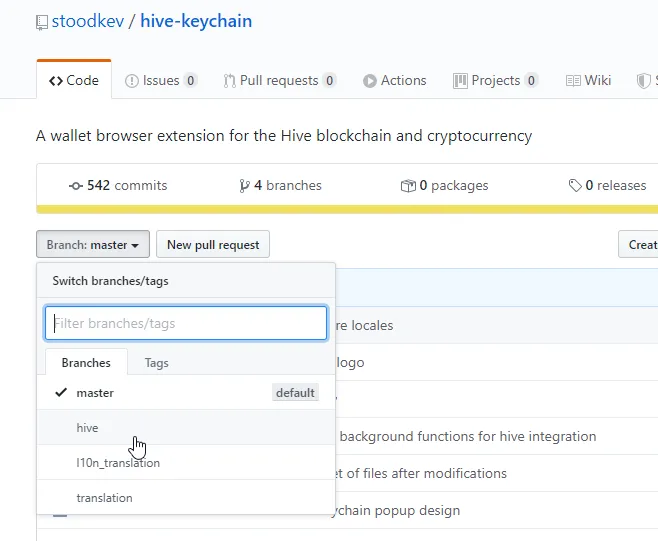
- Descargar el archivo zip.
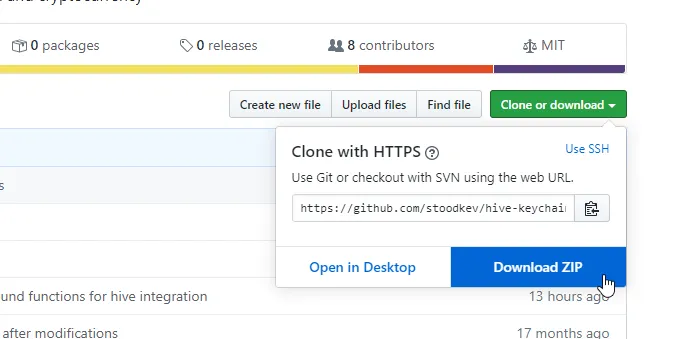
Extraer el archivo zip
- Extraer el archivo zip en algún lugar del escritorio o descargar la carpeta. La ubicación no es muy importante, en el escritorio es generalmente es más fácil, pero lo podéis poner donde queráis.
Activar el modo Dev
- Ir a "extensiones" y luego activar el modo Dev.
- Google Chrome:
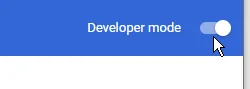
- Brave:
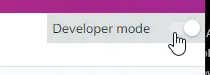
- Google Chrome:
- Ir a "extensiones" y luego activar el modo Dev.
Instalar la extensión
- El procedimiento para cargar la extensión es el mismo para Chrome y Brave. Simplemente hay que hacer clic en load unpacked extension y seleccionar la carpeta que descomprimimos antes.

- El procedimiento para cargar la extensión es el mismo para Chrome y Brave. Simplemente hay que hacer clic en load unpacked extension y seleccionar la carpeta que descomprimimos antes.
Edición:
Después de haber publicado este post, me di cuenta de que también se puede exportar todas las cuentas y claves. Como puede que sea más sencillo para muchos, dejo aquí también los pasos a seguir para este proceso.
IMPORTANTE: Para que la exportación e importación funcione, las claves en ambos Keychains tienen que ser LAS MISMAS.
Proceso paso a paso
5.1. En STEEM Keychain vamos a
- CONFIGURACIONES
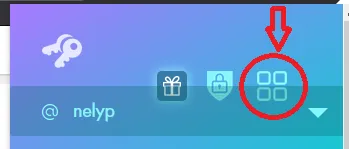
- IMPORT/EXPORT
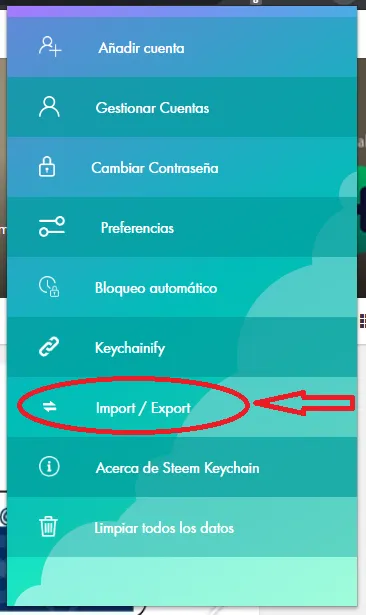
- EXPORT
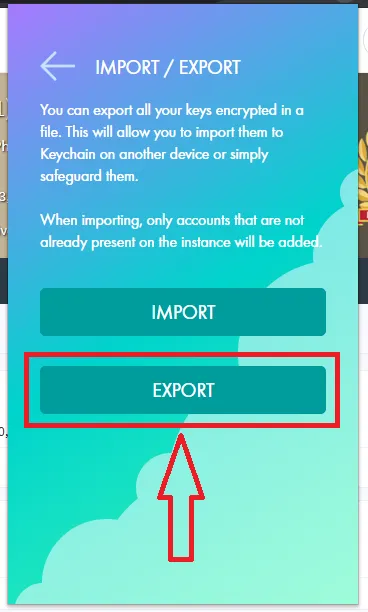
- Cuando hacemos click en EXPORT se nos descargará un archivo llamado accounts.kc, con todas las cuentas que teníais en ese momento añadidas a STEEM Keychain.
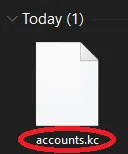
- 5.2. En HIVE Keychain vamos a CONFIGURACIONES
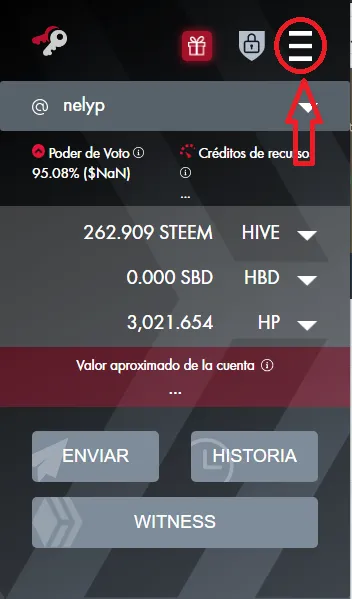
(No hagan caso a eso de que tengo ahí STEEM 😅) - IMPORT/EXPORT
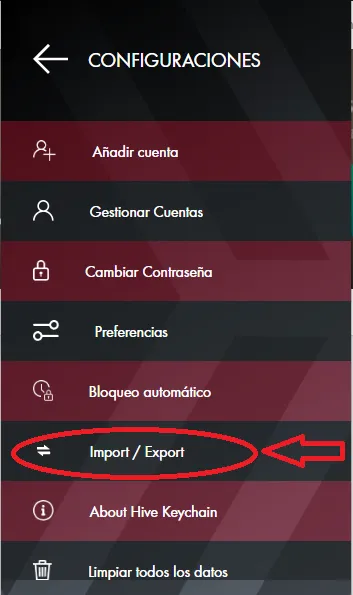
- IMPORT
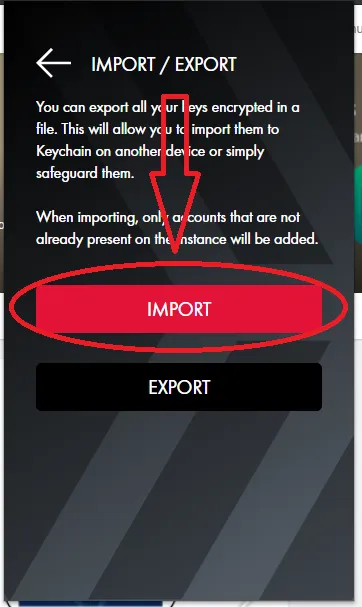
- Nos pedirá elegir un archivo. Por supuesto, escogemos el que acabamos de descargar (accounts.kc)
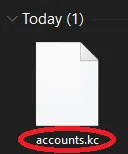
Info edición sacada de este post de @louis88
-FIN DE EDICIÓN-
¡Y eso es todo! Ya podéis utilizar los servicios habilitados para Hive Keychain, como por ejemplo en https://peakd.com :)
Según dice @themarkymark en su post, aún hay algunas cuestiones pendientes en las que se está trabajando, reclamar recompensas es una de ellas.
Repito: Información sacada y traducida de este post de @someguy123 y edición sacada de este post de @louis88.
¡Muchas gracias por explicarnos cómo hacerlo!